Rejestr jest sercem systemu operacyjnego, jego główną bazą danych, a zatem nieprawidłowe działanie rejestru i zawarte w nim błędy mogą powodować awarie w całym systemie Windows. Jeśli zaczniesz zauważać, że system Windows działa gorzej, pojawiają się nietypowe błędy i podobne problemy, może być konieczne rozpoczęcie czyszczenia rejestru.
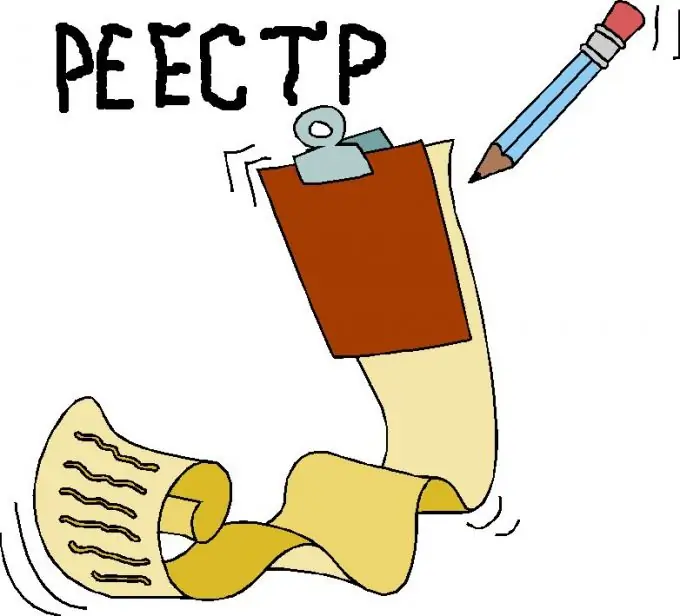
Instrukcje
Krok 1
Oprócz automatycznego czyszczenia, które oferują różne programy i narzędzia, istnieje również ręczne czyszczenie rejestru. Wybierz czyszczenie ręczne tylko wtedy, gdy jesteś doświadczonym użytkownikiem komputera i masz pewność co do swojej wiedzy i umiejętności. Niepiśmienna praca z rejestrem może prowadzić do poważnych konsekwencji, aż do niedziałania systemu - więc czyszczenie ręczne podejmij tylko w ostateczności, będąc pewnym siebie.
Krok 2
Otwórz Start i wybierz Uruchom. W wierszu, który się otworzy, wpisz regedit i naciśnij enter. Otworzy się okno z edytorem rejestru, w którym zobaczysz kolumnę folderów i parametrów. W sekcji „Mój komputer” znajdź podfolder HKEY_CURRENT_USER i przejdź do podsekcji Oprogramowanie.
Krok 3
Znajdź zapisy oprogramowania, które kiedyś posiadałeś, ale zostało usunięte. Wpisy na jego temat zostały zapisane w rejestrze i zakłócają działanie systemu. Usuń niepotrzebne wpisy.
Krok 4
Następnie otwórz podfolder HKEY_LOCAL_MACHINE i otwórz tam tę samą sekcję (Oprogramowanie). Wyszukaj ponownie wszystkie pliki związane z programami, które już odinstalowałeś. Usuń ich.
Krok 5
Aby przyspieszyć i naprawić system, to już wystarczy - zastosuj zmiany, wyłącz edytor rejestru i uruchom ponownie.






